快速操作win8系统玩模拟城市5游戏提示错误代码3000的方法
- 更新日期:2019-08-27 人气:专注于win10系统官网 来源:http://www.vf28.com
今天和大家分享一下win8系统玩模拟城市5游戏提示错误代码3000问题的解决方法,在使用win8系统的过程中经常不知道如何去解决win8系统玩模拟城市5游戏提示错误代码3000的问题,有什么好的办法去解决win8系统玩模拟城市5游戏提示错误代码3000到底阿该如何解决?其实只需要1、按键盘的 win+r,打开 运行; 2、在对话框输入 regedit ,回车就可以了。下面小编就给小伙伴们分享一下win8系统玩模拟城市5游戏提示错误代码3000具体的解决方法:
1、按键盘的 win+r,打开 运行;
2、在对话框输入 regedit ,回车;
3、找到这个键值 HKEY_LoCAL_MACHinEsoFTwAREwow6432nodeMaxissimCity;

4、右键点击左面的对话框的simCity(见图1),出现菜单后,点击权限;
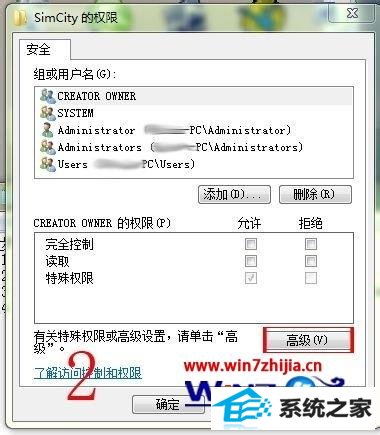
5、出现权限对话框,点击”高级“按钮(见图2),出现对话框(图3)后,点击“添加”按钮;
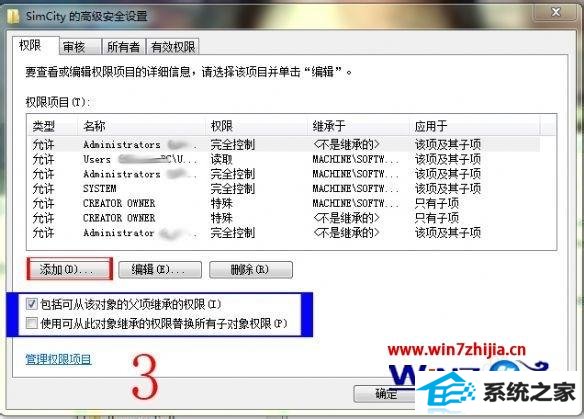
6、然后再点击“高级”(图4),打开对话框后(图5)再点"l立刻查找",下面的搜索结果会出现一堆的用户名,选择“administrator”,点“确定”。出现对话框后(图6),点击权限框里的,完全控制那一行,允许那一列的第一个方框,这时你会发现这一列的对钩全勾上了,点“确定”;
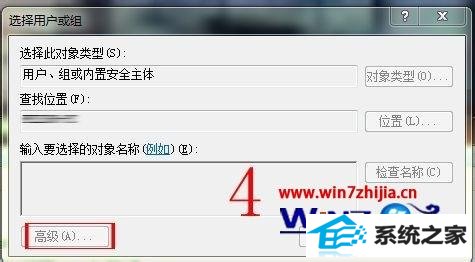
7、继续添加“administratiors”和你的用户名(如果有的话)。方法和上一个一样,为重复5-7步;
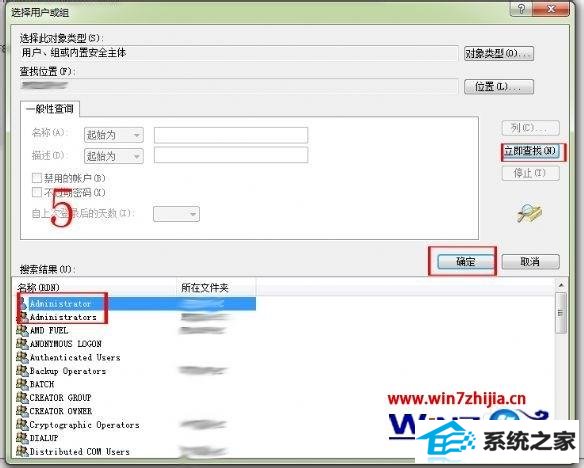
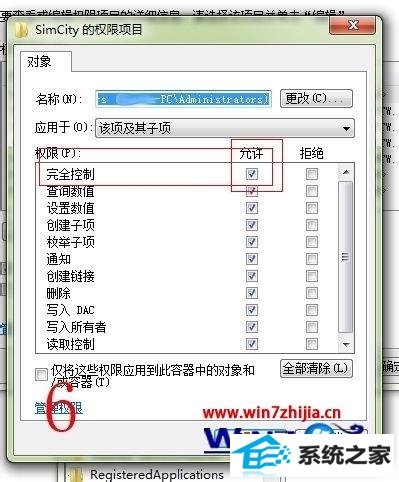
8、当你添加完用户名后,回到第5步,也就是9图3)那个对话框。点击蓝色线画的两个方框,分别对钩。9、然后回到(图3)的对话框,选择“审核”页,重复5-7部,再选择“所有者”页,点击“其他用户和组”,在继续重复5-7步。全部步骤完成后,点确定。退出“注册表编辑器”。10、试试你的模拟城市能玩吗?是不是又能玩了。
关于win8系统玩模拟城市5游戏提示错误代码3000如何解决就给大家介绍到这边了,有遇到这样情况的用户们可以采取上面的方法来解决吧,希望可以帮助到大家。
相关系统
-
 电脑公司Win10 64位 青年装机版 2020.06系统在完全断网的情况下制作,确保系统更安全,自动安装驱动、优化程序,实现系统的最大性能,终极.....2020-06-02
电脑公司Win10 64位 青年装机版 2020.06系统在完全断网的情况下制作,确保系统更安全,自动安装驱动、优化程序,实现系统的最大性能,终极.....2020-06-02 -
 新萝卜家园Windows xp 精致装机版 2020.08通过数台不同硬件型号计算机测试安装均无蓝屏现象,硬件完美驱动,该系统具有全自动无人值守安装.....2020-08-02
新萝卜家园Windows xp 精致装机版 2020.08通过数台不同硬件型号计算机测试安装均无蓝屏现象,硬件完美驱动,该系统具有全自动无人值守安装.....2020-08-02 -
 萝卜家园Win10 64位 优化装机版 2020.11未经数字签名的驱动可以免去人工确认,使这些驱动在进桌面之前就能自动安装好,更新和调整了系统优.....2020-10-16
萝卜家园Win10 64位 优化装机版 2020.11未经数字签名的驱动可以免去人工确认,使这些驱动在进桌面之前就能自动安装好,更新和调整了系统优.....2020-10-16 -

番茄花园 ghost win10 64位专业版镜像文件v2019.10
番茄花园 ghost win10 64位专业版镜像文件v2019.10集成了最新流行的各种硬件驱动,几乎所有驱动能自动识别并安装好,首次进入系统即全部.....2019-09-17 -
 雨林木风Win10 绝对装机版 2020.08(32位)在不影响大多数软件和硬件运行的前提下,已经尽可能关闭非必要服务,关闭系统还原功能跳过interne.....2020-07-13
雨林木风Win10 绝对装机版 2020.08(32位)在不影响大多数软件和硬件运行的前提下,已经尽可能关闭非必要服务,关闭系统还原功能跳过interne.....2020-07-13 -
 电脑公司Win10 多驱动装机版 2020.12(64位)首次登陆桌面,后台自动判断和执行清理目标机器残留的病毒信息,以杜绝病毒残留,集成了最新流.....2020-11-16
电脑公司Win10 多驱动装机版 2020.12(64位)首次登陆桌面,后台自动判断和执行清理目标机器残留的病毒信息,以杜绝病毒残留,集成了最新流.....2020-11-16